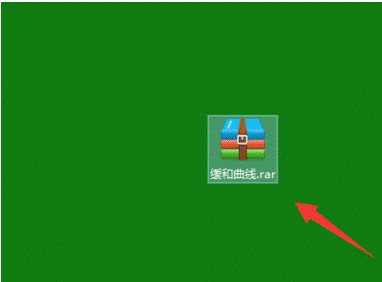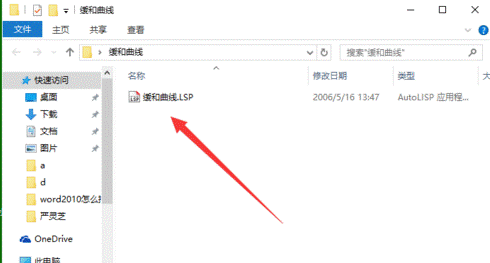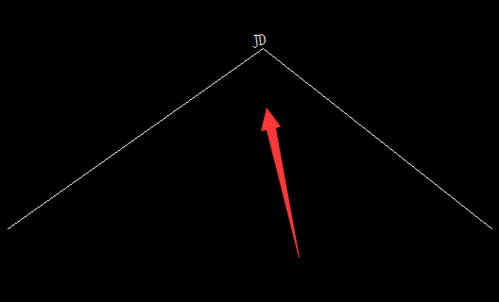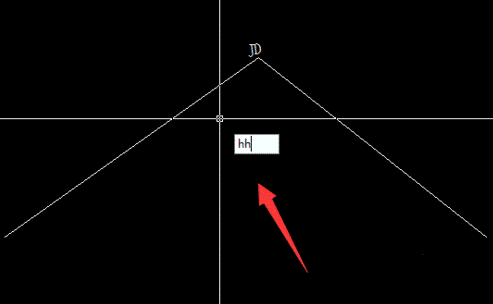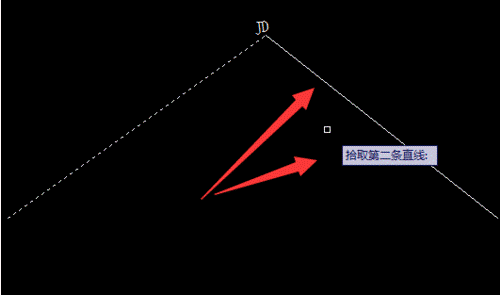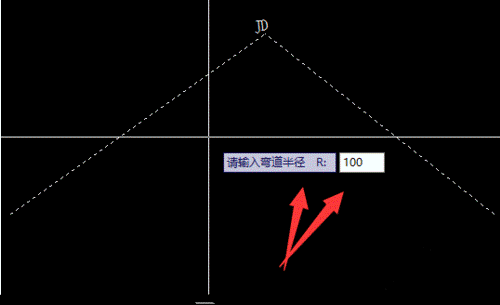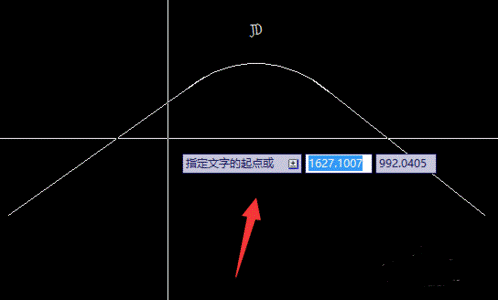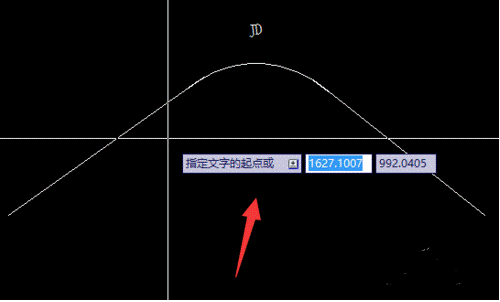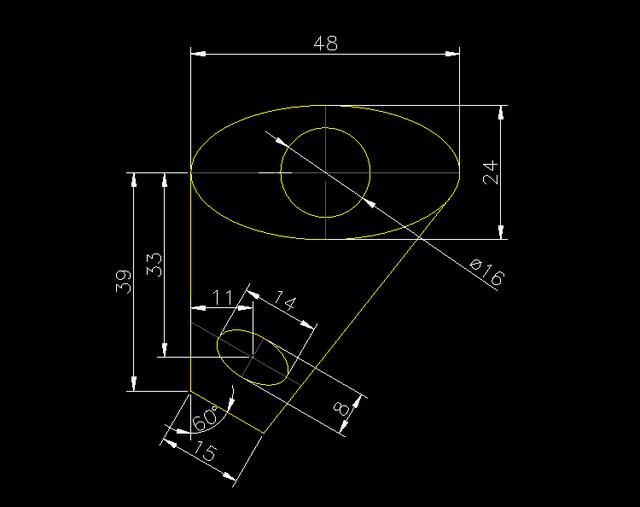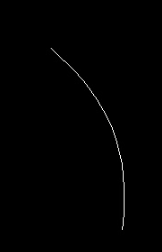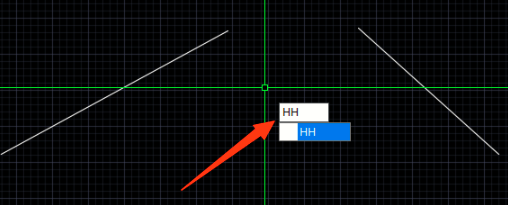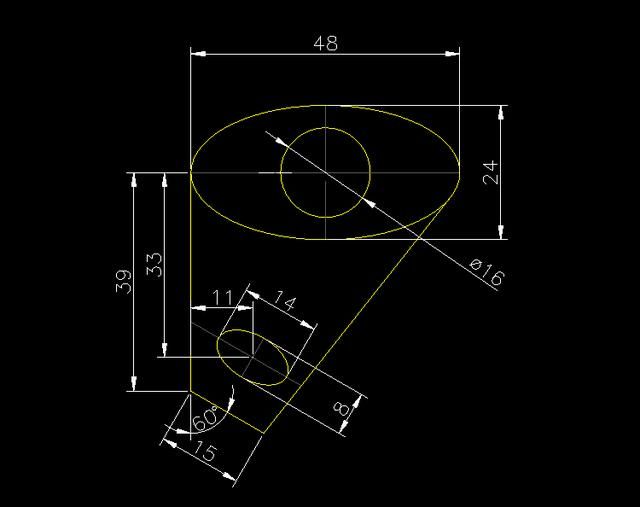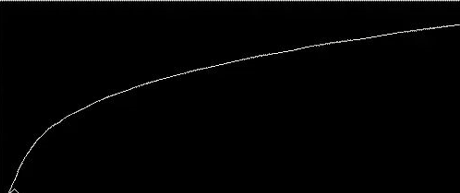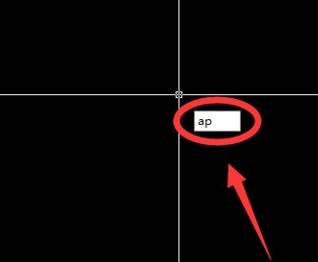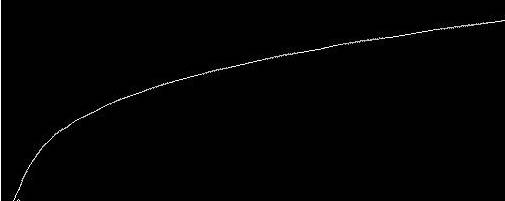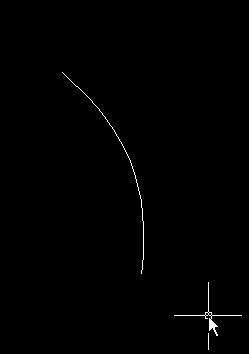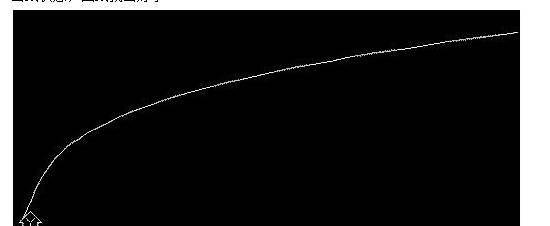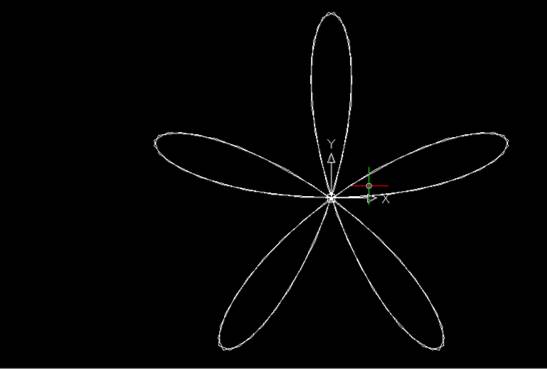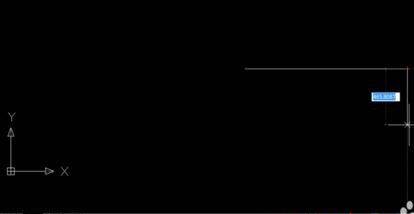我们在使用浩辰CAD软件进行CAD图形文件绘制的时候,其实是可以使用缓和曲线来进行CAD绘制曲线的,今天我们就来讲解一下。
在浩辰CAD中画缓和曲线的方法
由于CAD缓和曲线其特殊模型,CAD没有以其对应的命令和工具,在CAD中并不能直接画出,为缓和曲线的绘制增加了难度,传统的绘制方法是以小线段来代替缓和曲线,工作量很大。以下就来简单介绍下,利用缓和曲线工具,简单快捷的绘制缓和曲线的方法。
首先,我们下载一个“缓和曲线.LSP”工具。
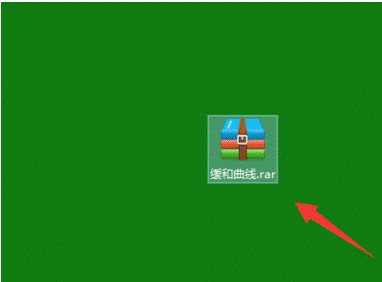
2. 解压下载好的压缩文件,复制解压好的“缓和曲线.LSP”。
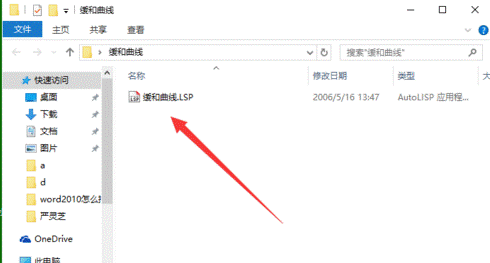
3. 把它拷贝到你的CAD安装包中的support文件中。
4. 加载程序,打开CAD,输入加载命令“ap”。

5. 进入程序加载框,找到CAD安装的位置和support文件夹。
6. 找到“缓和曲线.LSP”工具,选中它,点击加载。然后再点击关闭。
7.绘制曲线
程序加载完成后,就可以绘制缓和曲线了。根据提供的信息,作出曲线的两条切线。
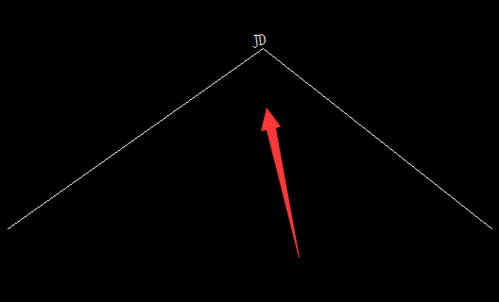
输入绘制缓和曲线的命令“hh”,回车。
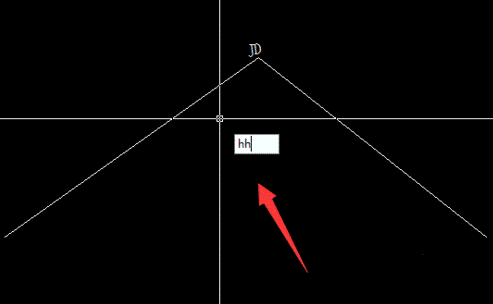
选择第一条直线,点击第一条切线上任意即可。

选中第二条直线,点击第二条切线任意一点即可。
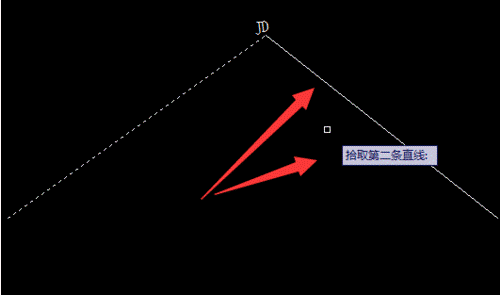
根据提供的曲线要素,输入曲线的半径,例如本次输入为半径500,回车。
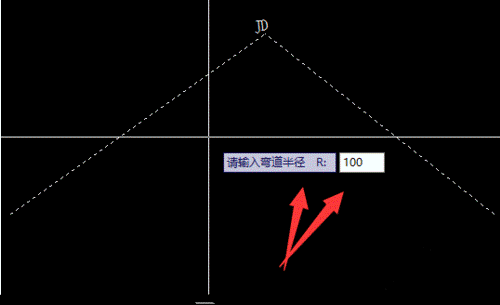
根据提供的曲线要素,输入缓和曲线的长度,例如本次输入的长度为20,回车。

完成以上步骤后,系统进入自动绘图,稍等片刻,完成绘图。
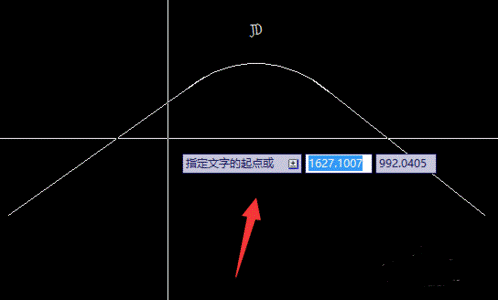
14. 曲线要素标注
指定曲线要素标注文字的位置。
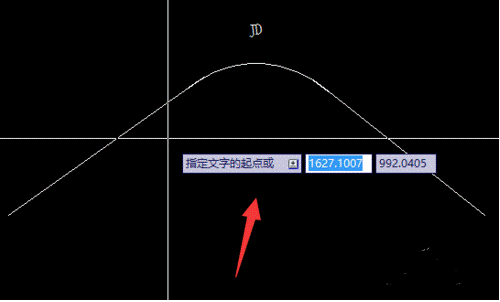
15. 调整字体的大小,细化它的位置,完成绘制。

CAD绘制曲线中缓和曲线具有以下作用:曲率连续变化,便于车辆遵循;离心加速度逐渐变化,旅客感觉舒适;超高横坡度及加宽逐渐变化,行车更加稳定;与圆曲线配合,增加线形美观。故缓和曲线在公路、桥梁、铁路及高速铁路中广泛采用。